IPad: Cum să Introduci sau Să Scoți Cartela SIM
Învățați cum să accesați cartela SIM pe Apple iPad cu acest tutorial.

Ca utilizator de iPhone, nu vă bucurați de modul întunecat după actualizarea iOS 13 ? Dar ce se întâmplă dacă vă spunem că sunt multe altele care au fost incluse în actualizare. Există setări care ar fi putut să fie sărite sau să nu fie evidențiate. , Ei bine, modificați aceste setări acum și bucurați-vă la maxim. Cea mai mare schimbare de până acum a venit odată cu actualizarea iOS din octombrie și oamenii încă nu sunt conștienți de schimbările mari. Caracteristici cum ar fi voce - activat de căutare și setările Safari , trebuie să încercați pe iPhone. Sunt și altele pe care s-ar putea să le fi ratat și aici îți prezentăm la fel.
Lista setărilor iOS 13 pentru îmbunătățirea utilizării:
Rețineți că trebuie să aveți actualizarea iOS pentru a utiliza aceste funcții. Să discutăm despre funcțiile și setările care sunt adăugate pe iPhone după iOS 13.
1. Agitați pentru a anula funcția:
Aceasta este o caracteristică benefică, care va putea folosi gesturile telefonului pentru a anula în timpul editării. Folosind aplicația Note sau un text de tastare, puteți activa această funcție și vă puteți bucura de o utilizare ușoară. Este una dintre funcțiile utile de accesibilitate care au fost adăugate odată cu actualizarea iOS 13. Pentru a activa Shake-to-undo pe iPhone, accesați aplicația Setări.
Setări> Accesibilitate> Atinge> Buton Agitați pentru a anula. Activați comutatorul de comutare și puteți utiliza funcția acum.
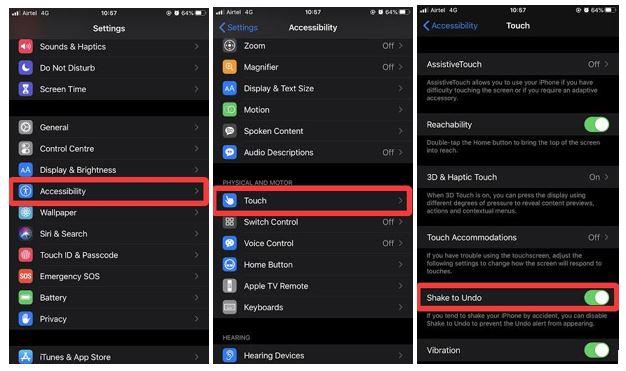
După ce ați activat gestul, pentru a-l încerca, puteți deschide aplicația de note și puteți scrie text. Odată ce scuturați telefonul, veți vedea că ultima acțiune este eliminată. Pentru a reface acțiunea, agitați-o încă o dată. Consultați gif-ul de mai jos:
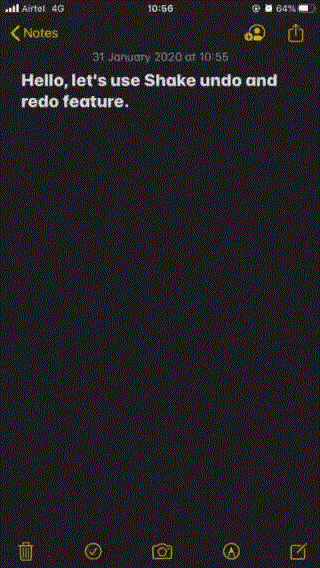
2. Silențiază apelurile de la necunoscut:
Blocați toate aceste apeluri de telemarketing să nu vă enerveze cu această funcție. Probabil că ți-ai dorit întotdeauna ca acesta să oprească aceste apeluri mereu întrerupte de la necunoscut pe telefonul tău. Deci, cu actualizarea pe iPhone, dacă primiți un apel de la un număr necunoscut, acesta nu va suna. Numerele de telefon care nu sunt salvate în lista de contacte sunt recunoscute ca necunoscute de iPhone. Astfel, funcția te va împiedica să fii deranjat. Funcționează această funcție cu pașii simpli de mai jos:
Setări> Telefon> Silențiază apelanții necunoscuți.
Pe măsură ce activați comutatorul de comutare pentru Silence Unknown Callers, funcția este activată pe iPhone. Atunci când veți primi un apel de la un număr necunoscut data viitoare, acesta nu vă va întrerupe.
3. Permisiuni pentru datele de locație:
Un număr de aplicații solicită permisiuni pentru mai multe setări ale telefonului. Include și permisiunile de locație, ceea ce poate fi puțin indispensabil. Pentru a opri toate acestea, obțineți o funcție pentru a dezactiva permisiunea de date de locație pentru aplicațiile prezente pe iPhone. Pentru a verifica ce aplicații folosesc permisiunea de locație pe iPhone, urmați acești pași.
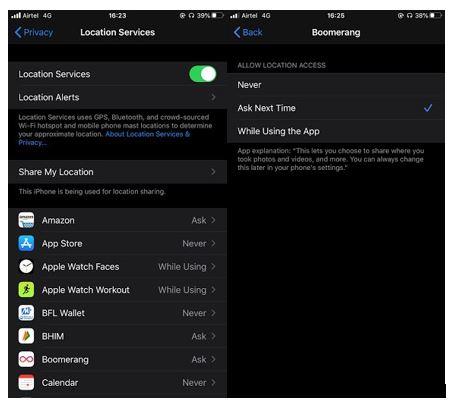
Acum puteți alege dintre Când utilizați aplicația, Niciodată și Întreabă data viitoare. Împreună cu aceasta, veți primi notificări pe o perioadă de timp care aplicații de pe iPhone-ul dvs. folosesc servicii de localizare. Acest lucru vă va ține la cunoștință că setările iPhone sunt utilizate corect.
Aflați mai multe despre: Cum să controlați permisiunea de locație pe iPhone.
4. Control acces Bluetooth:
Accesul Bluetooth trebuie controlat pentru aplicațiile de pe iPhone. Deoarece datele personale pot fi expuse riscului de a fi partajate altora dacă Bluetooth-ul este activat în orice moment. Noua funcție de confidențialitate a actualizării iOS 13 vă oferă control asupra Bluetooth pentru a fi utilizat numai de aplicațiile specificate. Puteți schimba aplicațiile din listă cu aceste setări.
5. Eliminați locația din imagini:
O mulțime de informații importante sunt salvate pe metadatele imaginilor. Aceasta include și tipul camerei, ora, data și locația. Când partajați imaginile online sau cu un alt dispozitiv, s-ar putea să circule toate informațiile atașate. Acest lucru poate fi puțin periculos, deoarece informațiile pot fi utilizate greșit pentru a vă identifica locația. Cu actualizarea iOS 13, puteți elimina locația din imagini. Urmați pașii pentru a vă asigura că locația dispozitivului dvs. nu este adăugată la metadatele imaginii.
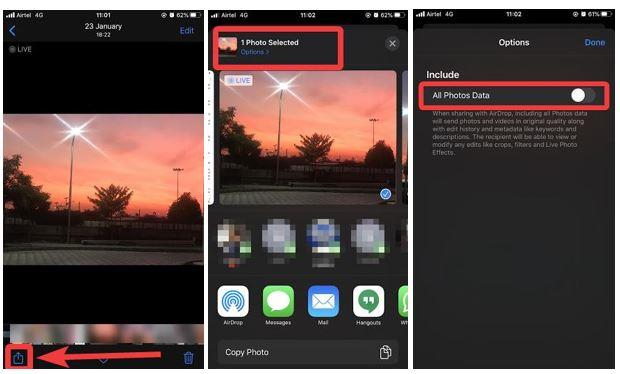
Citește și: Cel mai bun instrument pentru a edita sau elimina metadatele unei imagini pe Windows sau Mac .
6. Optimizați încărcarea bateriei:
Optimizarea utilizării bateriei este o caracteristică foarte utilă, dar adesea acest lucru vă împiedică să încărcați telefonul până la max. Această funcție este activată în mod implicit pe iPhone pentru a îmbunătăți durata de viață a bateriei. Dar dacă întâmpinați probleme sau trebuie să vă încărcați telefonul până la 100%, dezactivați această funcție iPhone. Pentru a dezactiva funcția, urmați pașii de mai jos:
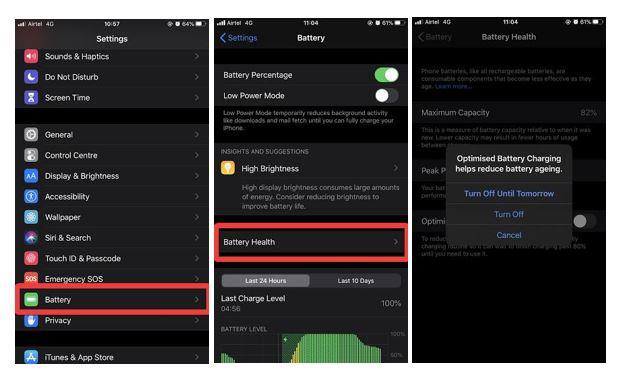
7. Setări site-ul Safari:
O serie de setări Safari sunt modificate și cu această actualizare iOS. Puteți verifica modificarea în aplicația Safari de pe iPhone. Modul cititor are o serie de modificări aduse setărilor iPhone. Deschideți o pagină web în aplicația Safari, apoi faceți clic pe opțiunea aA din stânga sus pentru a vedea opțiunile nou introduse.
Include dimensiunea fontului, vizualizarea cititorului, Solicitați site-ul desktop.
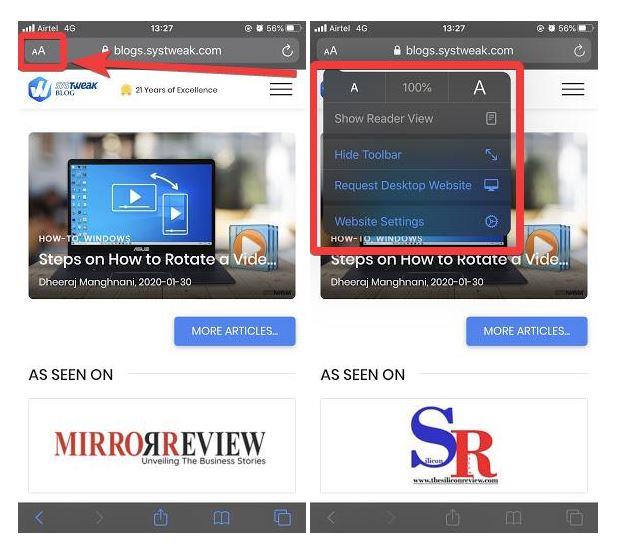
O altă caracteristică este Setările site-ului, unde puteți modifica setările speciale pentru a le deschide în modul desktop. De asemenea, modul Reader va fi activat automat din această setare pentru site-uri.
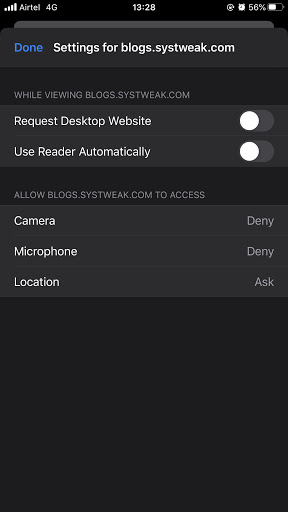
Concluzie:
Există setările care trebuie încercate pentru iPhone după actualizarea iOS 13. Alte completări interesante includ Radio pe iPhone.
Ne place să auzim de la tine
Vă rugăm să ne spuneți părerile dvs. despre această postare despre cum să profitați la maximum de iPhone cu funcțiile și gesturile actualizate în secțiunea de comentarii de mai jos. Anunțați-ne dacă vă confruntați cu probleme legate de acesta. Publicăm regulat sfaturi și trucuri, împreună cu soluții la probleme comune legate de tehnologie. Abonați-vă la buletinul nostru informativ pentru a primi actualizări regulate despre lumea tehnologiei. Urmărește-ne pe Facebook , Twitter , LinkedIn și YouTube și distribuie articolele noastre.
Subiecte asemănătoare:
Probleme comune și remedierea acestora pentru iOS 13.
Comenzi rapide Siri pe care trebuie să le încercați.
Ce este nou cu actualizarea iOS 13.3.
Folosiți Contactul de încredere pe iPhone pentru a păstra familia în siguranță.
Învățați cum să accesați cartela SIM pe Apple iPad cu acest tutorial.
În această postare, discutăm cum să rezolvăm o problemă în care navigarea pe hartă și caracteristicile GPS nu funcționează corect pe Apple iPhone.
Aflați cum să remediați notificarea „SIM-ul dvs. a trimis un mesaj text” pe iPhone. Soluții ușor de urmat pentru a rezolva această problemă.
Dacă dețineți un iPhone și aveți probleme la ștergerea mesajelor nedorite, actualizați-vă dispozitivul. Apoi ștergeți e-mailurile Coș de gunoi de pe server.
Aruncă rapid un indicator în Google Maps pentru a obține o locație exactă pe care să o partajezi prietenilor. Vedeți cum să aruncați un cod Google Maps pe iPadOS 14, Android și desktop.
Codul de eroare 5823 este specific dispozitivelor iPhone și iPad. Apare atunci când utilizatorii încearcă să-și salveze înregistrarea de pe ecran.
Dacă Dropbox nu poate găsi și încărca fotografii noi de pe iPhone, asigurați-vă că rulați cele mai recente versiuni ale aplicației iOS și Dropbox.
Ușurează lectura în Safari și mărește dimensiunea; Iată cum.
Dacă nu puteți utiliza Signal pe iOS, verificați actualizările aplicației și iOS. Apoi editați permisiunile aplicației, dezactivați Modul de consum redus și reinstalați aplicația.
O soluție bună pentru adăugarea de semnături la mesajele text de pe iPhone-ul tău Apple.







